Widget météo météo: "Impossible de se connecter au service". Comment le réparer?
Tout le monde veut être au courant de la météo,parce que les cas de planification peuvent en dépendre directement. Mais parfois, un gadget de bureau peut ne pas fonctionner sur un ordinateur de bureau, un ordinateur portable ou un appareil mobile ("L'échec de la connexion au service" est l'erreur la plus fréquente). Que faire dans ce cas? Il y a une solution.
Le gadget météo a cessé de fonctionner sur l'ordinateur. Quelle est la raison?
Tout d'abord, lors de la détermination des raisons de l'échec de ce service, il est nécessaire de prêter attention au système dans lequel la panne s'est produite et le type d'application utilisé.

Par exemple, les gadgets météo pour "Winds" oules systèmes mobiles peuvent souvent échouer uniquement en raison de la désactivation de l'emplacement du propriétaire actuel. Dans un sens, l'échec peut être attribué aux composants logiciels, si l'ordinateur utilise un logiciel tiers. Mais le service Windows "natif" (en particulier dans la septième version du système) peut provoquer des échecs pour une autre raison, qui sera discutée un peu plus tard.
Pourquoi le gadget Météo ne fonctionne-t-il pas sur mon appareil mobile?
Les appareils mobiles, en règle générale, intégréLe module météo n'a pas. Au moins sur les systèmes Android ou iOS, ils ne sont pas exactement. Par conséquent, l'utilisateur installe un logiciel tiers. C'est le gadget météo. "Impossible de se connecter au service" est un avertissement indiquant que certains composants logiciels ont échoué.

Assez souvent, de tels échecs sont observésdes applications comme Gismeteo. Parfois, le programme avec un module de détection de géolocalisation désactivé du satellite ou une connexion GPS désactivée peut indiquer de manière incorrecte l'emplacement actuel. Dans les appareils Android, ces modules sont vraiment deux, donc vous devriez faire une différence entre eux. En outre, l'installation de firmware non officiel peut jouer une blague cruelle sur l'utilisateur, ce qui provoque des conflits entre les services impliqués.
Comment résoudre le problème en définissant la date
Mais voyons comment résoudre le problème,quand le gadget météo ne fonctionne pas. "Impossible de se connecter au service" - une erreur émise par les systèmes Windows. Pour corriger au niveau initial, assez curieusement, vous pouvez utiliser une édition primitive des paramètres de date et d'heure. Personne ne peut dire avec certitude pourquoi, après tout cela fonctionne, mais, très probablement, il est connecté avec le code du système d'exploitation.

Allez dans le "Panneau de configuration" standard etsélectionnez la section des normes régionales. Dans l'onglet Emplacement, définissez le pays et modifiez les paramètres actuels dans le menu Format. En général, lorsqu'il existe une connexion Internet active, vous pouvez utiliser la réinitialisation complète. Mais cela n'aide pas toujours.
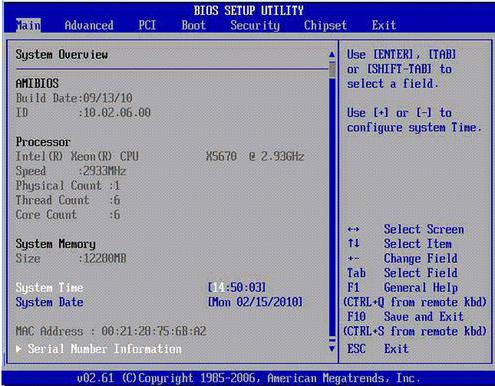
Il est préférable de modifier les paramètres du minuteur du systèmeParamètres du BIOS Si, pour cette raison, le gadget météo ne fonctionne pas, la situation et la date du service du système d'exploitation, même si les valeurs correctes sont réglées, sont déterminées par référence au système primaire d'entrée / sortie. Dans le BIOS, nous utilisons l'onglet initial des paramètres généraux, où les paramètres sont modifiés. Dans les ordinateurs stationnaires, vous pouvez effectuer une réinitialisation complète si vous retirez la batterie de la carte mère pendant environ 30 secondes.
Effacer le cache
Parfois, le problème que le gadget météorologique intégré Windows ne fonctionne pas ou l'application dans le système mobile ne fonctionne pas peut être résolu en nettoyant le cache du programme et le navigateur.

Avec les navigateurs sous Windows, tout est simple: il suffit d'appeler la section des paramètres correspondants et de supprimer les données. Dans les appareils mobiles, il est préférable de ne pas résoudre le problème manuellement, mais d'utiliser des programmes comme CCleaner, qui sont des optimiseurs automatiques (bien que cette approche soit également adaptée aux systèmes basés sur Windows).
Modification d'un fichier de configuration XML
Enfin, nous aborderons la situation dans Windowspour une raison quelconque, le gadget météo ne fonctionne pas. "Impossible de se connecter au service" - un message avec le premier signe que, parfois, sans intervention cardinale dans les paramètres du fonctionnement du système, vous ne pouvez pas faire.
D'abord, vous avez besoin du menu de vue standard"Explorer" ou tout autre gestionnaire de fichiers pour définir l'affichage des fichiers et dossiers cachés, puis dans le répertoire de l'utilisateur allez dans le dossier AppData et à travers l'arborescence se rendre dans le dossier Cache dans lequel il y a un fichier Config.xml. La modification du contenu s'effectue à l'aide du Bloc-notes, où vous n'avez rien à modifier. Il suffit juste de ré-enregistrer le document, après avoir fixé la date du système des années cent ans à venir. Ensuite, allez dans le gadget météo et dans le graphique de localisation, changez la configuration actuelle à la valeur "Tous".

Ensuite, ouvrez les propriétés du fichier de configuration.xml avec le clic droit et définir l'attribut "Lecture seule". Pour être sûr, vous pouvez redémarrer le système. Après cela, le gadget météo fonctionnera sans aucun problème - vous avez juste besoin de définir les paramètres dans votre ville.
Au lieu du total
Il reste à ajouter que pour régler les gadgets météodéveloppeur tiers peut être complètement élémentaire. La question est seulement de savoir qui devrait donner la préférence. Le processus d'installation lui-même ne diffère pas du processus standard.
Quant à l'élimination du problèmel'efficacité, tout dépend du système. Si la panne est liée aux paramètres primitifs de la date, de l'heure ou de l'emplacement actuel, tout est simple, même pour les systèmes mobiles. Dans le cas de Windows, vous devez travailler dur. Cependant, l'option proposée ne devrait pas causer de difficultés. L'aspect principal ici est de trouver le dossier utilisateur AppData, qui par défaut n'est pas affiché dans Windows (on considère qu'il s'agit d'un répertoire système dont le contenu ne doit pas être modifié). En fait, il n'y a rien de mal à ouvrir le fichier de paramètres et à l'enregistrer sans apporter de modifications. Au travail du système cela n'affectera en aucune façon.
Enfin, si le problème avec ce qui précèdeles raisons ne sont pas connectées, très probablement, il est nécessaire de vérifier les paramètres de communication. Cela s'applique au protocole TCP / IP par défaut. Il peut être nécessaire de désactiver l'utilisation d'un proxy pour les adresses locales, définir la réception des adresses IP ou DNS en mode automatique. De la part du serveur de réception, si la réponse est de retour, il peut également y avoir des problèmes, et pas toujours le service météo déclaré dans le support de Microsoft fonctionne de manière stable. Donc, il n'y a plus rien de l'utilisateur final.
</ p>




